Hai deciso di dare una bella “svecchiata” ai tuoi account social impostando una nuova foto del profilo. Dopo averci ragionato su per qualche giorno, hai deciso di utilizzarne una che ritragga il tuo volto su uno sfondo bianco. Non avendo molto competenze nel campo della fotografia e del photo editing, però, temi di non riuscire a realizzarne una.
Beh, se le cose stanno così, sappi che non hai motivo di preoccuparti: ci sono qui io ad aiutarti. Nei prossimi paragrafi, infatti, avrò modo di spiegarti nel dettaglio come fare foto con sfondo bianco. Ti anticipo già che ci sono vari modi per riuscirci: puoi utilizzare un vero fondale bianco per scattarti un foto oppure ricorrere a delle soluzioni di fotoritocco, su computer, smartphone o tablet, così da realizzare la foto con lo sfondo bianco in fase di post produzione.
Allora, si può sapere che ci fai ancora lì impalato? Coraggio: mettiti bello comodo, prenditi tutto il tempo di cui hai bisogno per concentrarti sulla lettura delle prossime righe e, soprattutto, cerca di mettere in atto le indicazioni che ti darò. A me non resta altro da fare, se non augurarti buona lettura e, soprattutto, farti un grosso in bocca al lupo per tutto!
Come fare foto con sfondo bianco con un fondale

Se vuoi “vincere facile”, puoi realizzare una foto con sfondo bianco ricorrendo all’uso di un fondale, ovvero un pannello di colore bianco da posizionare dietro il soggetto di tuo interesse. I fondali fotografici sono possono essere acquistati anche a meno di 40-50 euro nei negozi specializzati nella vendita di accessori fotografici e sui siti di ecommerce, come ad esempio Amazon. Qui sotto puoi trovarne alcuni che potrebbero fare al caso tuo.
Vedi offerta su Amazon Vedi offerta su AmazonDopo aver acquistato il fondale bianco, montalo seguendo le semplici istruzioni che sono contenute nel manuale d’uso annesso alla confezione di vendita di quest’ultimo e assicurati che il tessuto di cui è realizzato non faccia pieghe, altrimenti comprometterai la qualità dello scatto finale. Dopodiché posiziona il soggetto che vuoi fotografare davanti al telo bianco e scatta la foto con la tua Reflex oppure con il tuo smartphone. Semplice, vero?
Come fare foto con sfondo bianco su Photoshop
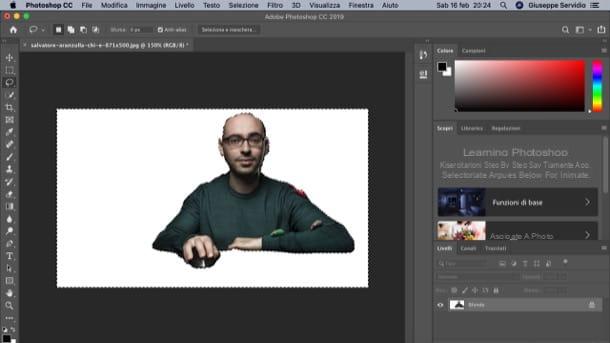
Desideri sapere come scontornare delle foto con Photoshop per rendere il loro sfondo bianco? Ti garantisco che non vi è nulla di complicato nel compiere un’operazione del genere. Prima di spiegarti come procedere, però, permettimi di ricordarti che Photoshop è un programma a pagamento: l’abbonamento ad Adobe Creative Cloud parte da 12,19 euro/mese, ma puoi testarne le sue funzionalità gratuitamente per 7 giorni (come ti ho già spiegato in un’altra guida).
Per procedere, avvia Photoshop sul tuo computer e recati nel menu File > Apri… posto in alto a sinistra per selezionare l’immagine da importare nel programma. Dopodiché seleziona lo strumento lazo magnetico dalla toolbar collocata sulla sinistra (facendo clic destro sul pulsante dello strumento lazo) e ricalca i contorni del soggetto ritratto in foto cercando di essere il più preciso possibile, perché da questo dipenderà il risultato finale che otterrai.
Al termine della selezione, pigia sul pulsante Migliora bordo posto in alto e usa le barre di regolazione che compaiono sullo schermo per cercare di rendere più precisa la selezione fatta. Ora, fai clic destro all’interno della selezione, scegli la voce Seleziona inverso dal menu contestuale e poi premi il tasto Canc/Backspace sulla tastiera.
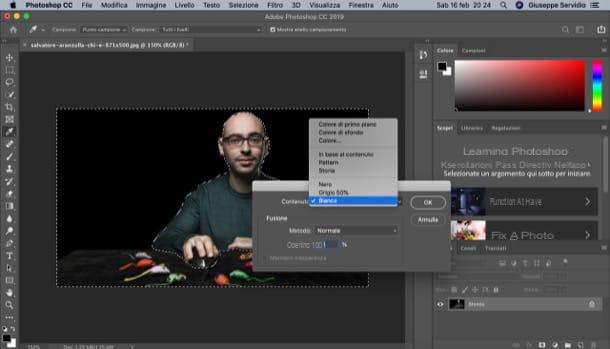
A questo punto dovrebbe comparire un riquadro al centro dello schermo: seleziona la voce Bianco dal menu Contenuto e conferma l’operazione cliccando sul bottone OK. Se tutto è andato per il verso giusto, lo sfondo della foto diventerà bianco.
Se sei soddisfatto del risultato finale, seleziona la voce Salva con nome dal menu File di Photoshop e il gioco è fatto. Se vuoi ulteriori delucidazioni in merito all’uso di Photoshop o su come scontornare con Photoshop, consulta pure le guide che ti ho linkato.
Come fare foto con sfondo bianco online
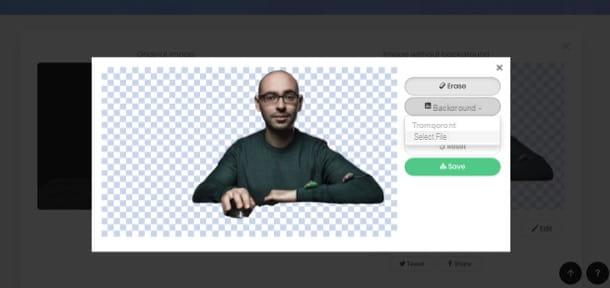
Come ti anticipavo nell’introduzione, è possibile modificare lo sfondo di una foto per renderlo bianco utilizzando anche dei servizi online. Una delle migliori applicazioni Web utilizzabili a tale scopo è Remove.bg che, tramite un algoritmo “intelligente”, scontorna i soggetti principali presenti in una foto rendendo lo sfondo trasparente (o, come vedremo, anche bianco).
Prima di spiegarti come utilizzarlo, ci tengo a dirti che il servizio è gratuito soltanto se utilizzato per scopi personali e se vengono modificate immagini a risoluzione non molto elevata (es. fino a 625 x 500 pixel). Inoltre, per riuscire a rendere lo sfondo bianco, devi procurarti un’immagine tutta bianca (puoi facilmente scaricarne una da Internet cercando “immagine sfondo bianco” su un qualsiasi motore di ricerca).
Per procedere, collegati dunque alla pagina principale di Remove.bg, clicca sul pulsante verde Select a photo e seleziona la foto che intendi modificare (in alternativa, puoi incollare l’URL di un’immagine presa da Internet nel campo di testo or enter URL). Se ti venisse chiesto di effettuare una procedura di verifica (ad esempio riconoscere le immagini contenenti uno specifico soggetto), segui le istruzioni che vedi a schermo per portarla a termine.
Sulla parte destra della pagina, ora dovresti visualizzare il soggetto della foto senza sfondo. Per applicare lo sfondo bianco (ovvero l’immagine che hai preventivamente scaricato da Internet), clicca sul pulsante Edit e poi pigia sul bottone Background presente nella finestra che si apre. Seleziona la voce Select file dal menu che si apre, seleziona lo sfondo bianco da applicare all’immagine e pigia sul pulsante verde Save. Nella pagina che si apre successivamente, fai clic destro sulla foto modificata e seleziona la voce Salva immagine col nome dal menu contestuale.
Se anziché utilizzare Remove.bg preferisci utilizzare servizi online simili ai “classici” programmi di photo editing (come il già citato Photoshop), ti suggerisco di provare Photopea che è gratuito e non richiede l’installazione di alcun plugin per funzionare. Te ne ho già parlato in molte mie guide, tra cui quella su come modificare foto online.
Come fare foto con sfondo bianco su Instagram
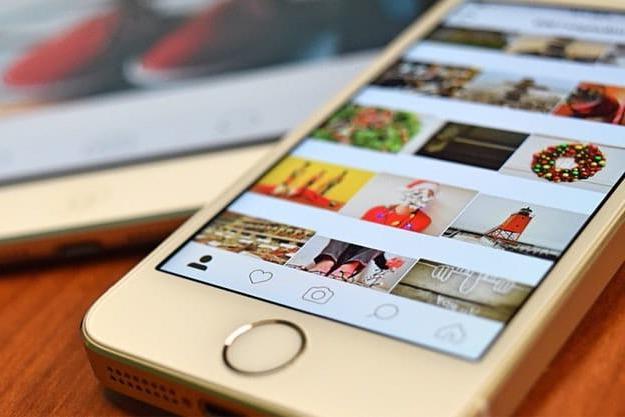
Intendi fare foto con sfondo bianco su Instagram? Mi spiace deluderti, ma il celebre social network fotografico non integra alcuna funzione che permetta di fare una cosa del genere. Tuttavia, puoi avvalerti di app di terze parti per riuscire nell’impresa e poi caricare queste ultime sulla piattaforma. Se vuoi qualche consiglio in merito a quali app utilizzare a tale scopo, ti suggerisco di dare un’occhiata al capitolo seguente che approfondisce la cosa.
App per fare foto con sfondo bianco
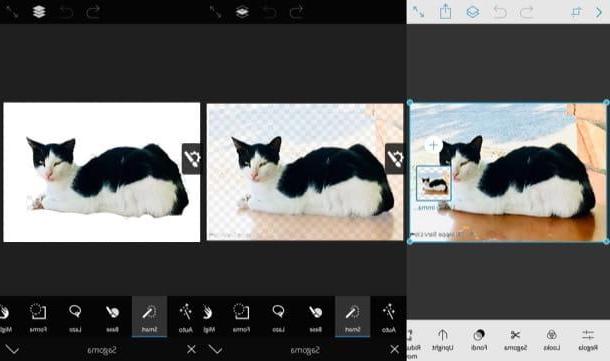
Se vuoi qualche consiglio in merito a quale app per fare foto con sfondo bianco utilizzare sui tuoi dispositivi, ti accontento subito elencatotene alcune che sono davvero facili da utilizzare, oltre che gratuite.
- Pixlr (Android /iOS) — è un’app gratuita che permette di ritoccare i propri scatti in pochi tap. Permette di colorare di bianco lo sfondo delle proprie foto utilizzando lo strumento pennello, che è alquanto semplice da adoperare.
- PhotoLayers (Android) — è un’app gratuita che permette di “scontornare” in maniera piuttosto semplice il soggetto presente in una foto e incollarlo su un nuovo sfondo (che all’occorrenza può essere anche bianco). Per maggiori informazioni circa il suo utilizzo, consulta la guida in cui illustro il suo utilizzo.
- Superimpose Studio (iOS) – è un’applicazione gratuita per iPhone e iPad che permette di rimuovere un soggetto da una foto e incollarlo su un nuovo sfondo (nel tuo caso tutto bianco). Se vuoi sapere nel dettaglio come adoperarla al meglio, consulta questa guida.


























